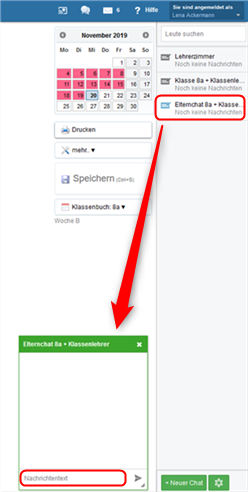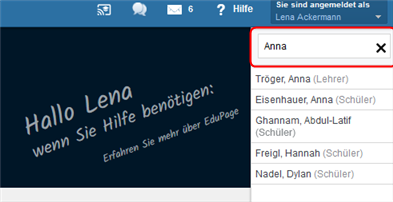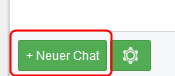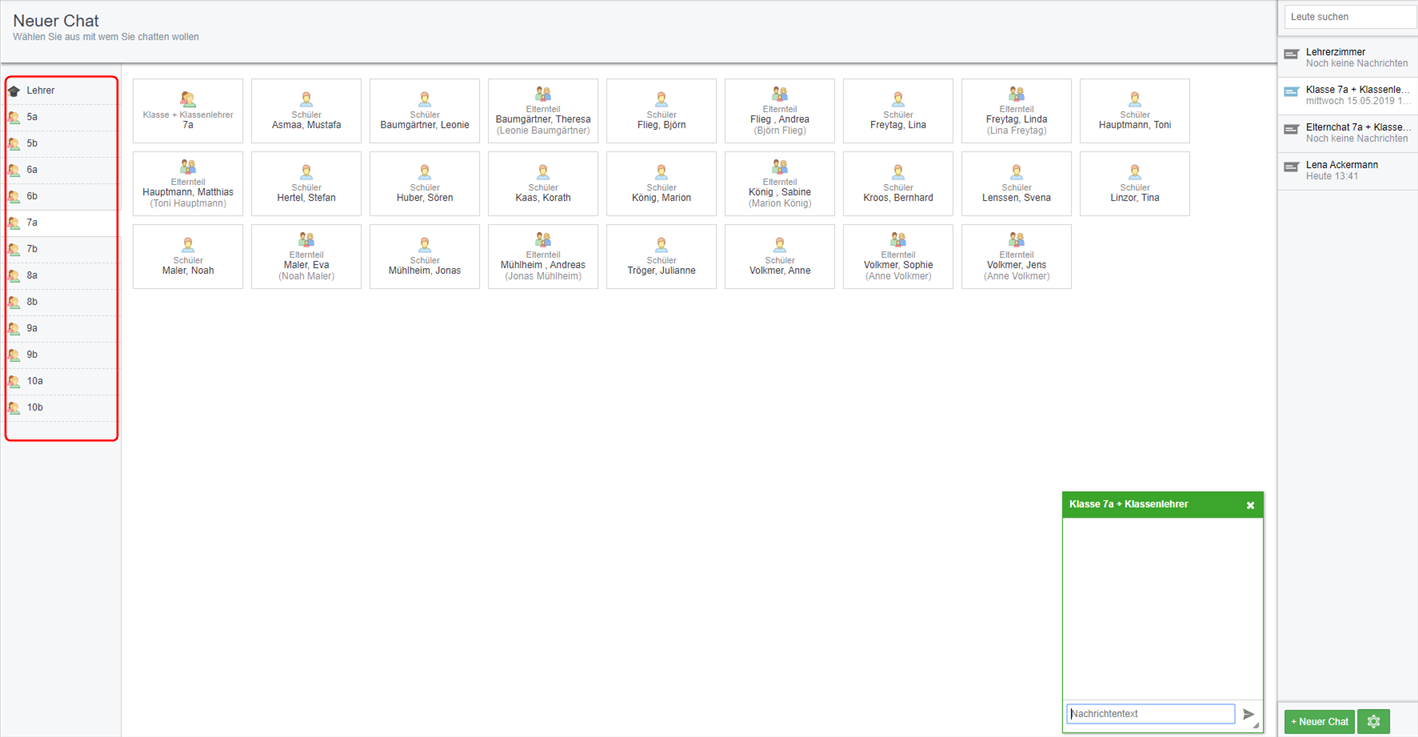Chat-Nachrichten verschicken
EduPage bietet Lehrpersonen, Schüler*innen und Eltern die Möglichkeit mit anderen EduPage-Nutzern zu chatten. Wo Sie die Chatfunktion als Lehrperson finden und wie Sie Nachricht an unterschiedliche Empfänger senden, zeigen wir Ihnen in dieser Anleitung.
______
Hinweis: Der Admin kann in den Einstellungen der EduPage das Nachrichten versenden erlauben bzw. deaktivieren. Wie Sie diese Einstellung vornehmen, können Sie in diesem Artikel nachlesen.
______
1. In Ihrem Lehrerprofil finden Sie oben rechts in der blauen leiste das Chatsymbol (kleine Sprechblase). Wenn Sie auf dieses Symbol klicken, öffnet sich am rechten Bildschirmrand eine Chatleiste mit voreingestellten Empfängergruppen.
______
2. Klicken Sie auf einen Channel. Nun können Sie mit diesen Empfängern chatten.
Schreiben Sie in das kleine Fenster Ihre Nachricht und die Empfänger*innen erhalten eine Benachrichtigung, dass sie eine Chatnachricht erhalten haben.
______
3. Wenn Sie einer konkreten Person eine Chat-Nachricht senden möchten, haben Sie zwei Varianten diese Person zu finden.
Variante A: Über den Standardchatchannels finden Sie ein Suchfeld. Geben Sie den Namen ein und suchen Sie sich aus den Suchergebnissen die gewünschte Person aus.
Klicken Sie auf den Empfänger*in und ein neues Chatfenster zwischen Ihnen beiden entsteht.
Variante B: Mit dem Button neuer Chat sind die EduPage-Nutzer nach Klassen aufgeteilt. Klassenlehrer finden in dieser Aufgliederung auch die Eltern der Klasse.
Klicken Sie auch hier die gewünschte Person an und Sie können anschließend mit dieser chatten.

 English
English  Slovenčina
Slovenčina  España
España  Francais
Francais  Polish
Polish  Russian
Russian  Čeština
Čeština  Greek
Greek  Lithuania
Lithuania  Romanian
Romanian  Arabic
Arabic  Português
Português  Indonesian
Indonesian  Croatian
Croatian  Serbia
Serbia  Farsi
Farsi  Hebrew
Hebrew  Mongolian
Mongolian  Bulgarian
Bulgarian  Georgia
Georgia  Azerbaijani
Azerbaijani  Thai
Thai  Turkish
Turkish  Magyar
Magyar